关于不懂Chromedriver如何配置环境变量问题解决方法
今天新学selenium,安装Chromedriver时翻看了许多网上资料,还有很多CSDN大神写的博客,大神们写东西很多都是一笔带过,让我这种新手有点不知所措,弄了好久才弄懂,具体该如何操作,就将自己学到的分享一下,供大家参考,同时加深印象。
首先当然是下载Chromedriver:(下载路径:https://sites.google.com/a/chromium.org/chromedriver/downloads)
或者本地下载路径:https://www.jb51.net/softs/538241.html
(这个网站可能需要翻墙)还有一个网站可以百度一下
然后就是将你下载完成的chromedriver.exe文件解压到C:\Program Files (x86)\Google\Chrome\Application这种路径下
不过我的是这种C:\Users\AppData\Local\Google\Chrome\Application就是谷歌的安装目录,(右击谷歌选择打开文件位置就行了)
最后到了最关键的一步:就是配置环境变量了
1.首先点开此电脑(win10)->属性
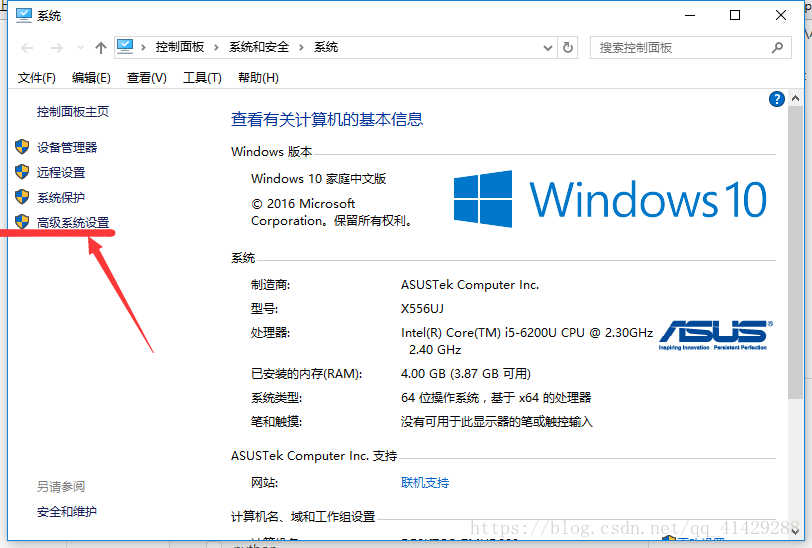
2.高级系统设置->环境变量

3.双击path

4.将刚刚配置C:\Users\AppData\Local\Google\Chrome\Application这种路径复制粘贴进去就行了
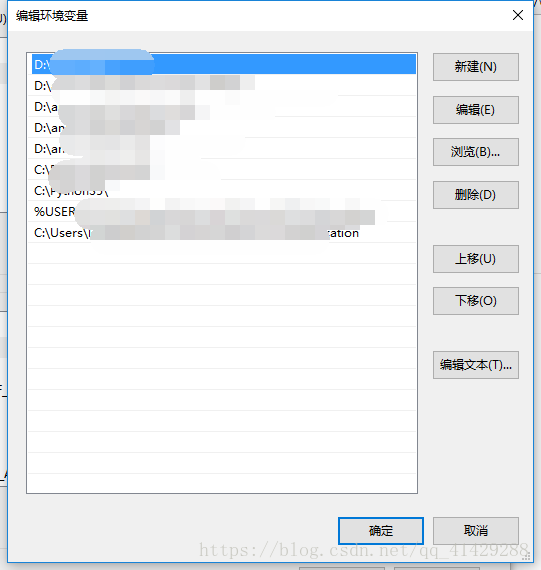
然后可以运行一个代码测试一下好啦没有
from selenium import webdriver
import time
def main():
b=webdriver.Chrome()
b.get('http://www.baidu.com')
time.sleep(5)
b.quit()
if __name__ == '__main__':
main()
(悄悄抄的代码,嘘!!)
好了会跳出一个Chrome浏览器...
以上就是本文的全部内容,希望对大家的学习有所帮助,也希望大家多多支持我们。
相关推荐
-
selenium使用chrome浏览器测试(附chromedriver与chrome的对应关系表)
使用WebDriver在Chrome浏览器上进行测试时,需要从http://chromedriver.storage.googleapis.com/index.html网址中下载与本机chrome浏览器对应的驱动程序,驱动程序名为chromedriver: chromedriver的版本需要和本机的chrome浏览器对应,才能正常使用: 第一步:下载对应版本的chromedriver驱动文件,具体版本请对照文章底部的对应关系表: 如本机的chrome浏览器版本为:版本 61.0.3163.100
-
关于不懂Chromedriver如何配置环境变量问题解决方法
今天新学selenium,安装Chromedriver时翻看了许多网上资料,还有很多CSDN大神写的博客,大神们写东西很多都是一笔带过,让我这种新手有点不知所措,弄了好久才弄懂,具体该如何操作,就将自己学到的分享一下,供大家参考,同时加深印象. 首先当然是下载Chromedriver:(下载路径:https://sites.google.com/a/chromium.org/chromedriver/downloads) 或者本地下载路径:https://www.jb51.net/softs/5
-
vue-cli配置环境变量的方法
在实际项目开发中,经常会碰到需要环境变量的情景,在vue-cli的环境下,默认已经配置了一个NODE_ENV的环境变量,当npm run dev的时候这个是development, 当npm run build 的时候这个是production.用过vue-cli开发的通常对这个都不陌生,用这个最多的基本就是我们配置ajax请求的域名头了, if (process.env.NODE_ENV === 'production') { axios.defaults.baseURL = 'http://
-
win7 64位系统JDK安装配置环境变量教程
由于重做系统,平时需要进行android类编译反编译工作,于是重新装了下JDK并把过程记录分享出来. 具体步骤 首先,下载JDK安装包,到官网http://www.oracle.com/technetwork/java/javase/downloads/index.html进行下载,点左边的Java Platform (JDK) 7u51进入下一个下载页面, 点左边的Accept License Agreement,接受许可协议,方能下载,由于我装的WIN7 64位系统,所以选对应的64位安装包
-
CentOS安装jdk的几种方法及配置环境变量方式
目录 一.下载jdk 二.安装jdk 安装jdk(介绍三种方法) 方法一:利用yum源来安装jdk(此方法不需要配置环境变量) 方法二:用rpm安装jdk(可以使用man rpm命令查看rpm的帮助文档) 方法三:手动解压JDK的压缩包,然后设置环境变量 总结 一.下载jdk jdk下载地址:http://www.oracle.com/technetwork/java/javase/downloads/jdk8-downloads-2133151.html 下载jdk-8u152-linux-x
-
mysql5.7数据库安装完成后如何配置环境变量
如果我们在windows10系统中安装mysql后,没有配置环境变量的话,在使用命令行进行mysql操作时就必须要进入mysql安装目录才行.这样操作起来感觉会非常麻烦.这该怎么办呢?win10系统中配置mysql环境变量的方法. 方法/步骤: 键盘组合键:Win+i,打开设置窗口,点击"系统",进入系统设置 点击打开后,在系统设置窗口中选择"关于"-"系统信息", 在出现的窗口中选择"高级系统设置": 在"系统属性
-
浅谈三种配置linux环境变量的方法(以java为例)
1. 修改/etc/profile文件 如果你的计算机仅仅作为开发使用时推荐使用这种方法,因为所有用户的shell都有权使用这些环境变量,可能会给系统带来安全性问题. ·用文本编辑器打开/etc/profile ·在profile文件末尾加入: export JAVA_HOME=/usr/share/jdk1.6.0_14 export PATH=$JAVA_HOME/bin:$PATH export CLASSPATH=.:$JAVA_HOME/lib/dt.jar:$JAVA_HOME/li
-
详解 MAC/Linux Vi配置环境变量及Java环境变量配置
详解 MAC/Linux Vi配置环境变量及Java环境变量配置 vi基础 1.vi的基本概念 (1)基本上vi可以分为三种状态,分别是命令模式(command mode).插入模式(Insert mode)和底行模式(last line mode),各模式的功能区分如下: 1) 命令行模式command mode) 控制屏幕光标的移动,字符.字或行的删除,移动复制某区段及进入Insert mode下,或者到 last line mode. 2) 插入模式(Insert mode) 只有在Ins
-
win10 eclipse配置环境变量的教程图解
关于环境变量的配置,在百度上有很多教程,但对于我来说完成这步操作确实不简单,所以决定在这里分享一下配置方法. 1.安装好jdk/jre. 官网都有安装文件,仔细一些,就能安装成功,可以自定义安装路径,但是要注意安装时候不能有中文路径,否则会报错. 2.打开此电脑,选择属性. 3.选择高级系统设置. 4.选择环境变量. 5.在系统变量栏进行操作 选择新建变量,创建Java_Home和ClassPath两个变量名 ClassPath 对应输入变量值 .;%Java_Home%\bin;%Java_H
-
Linux CentOS 7.0中java安装与配置环境变量的步骤详解
一.前言: CentOS7.0虽然自带JDK1.7和1.8,运行"java -version"命令也可以看到版本信息,但是jdk的安装环境不全,比如缺少tool.jar和dt.jar等,这就导致"javac"等这样的命令即便配置了环境变量也不能用,所以要重新安装jdk,并且配置环境变量,并解决"javac"命令不可用的问题. 下面话不多说了,来随着小编一起看看详细的介绍吧. 二.下载安装JDK 1.CentOS下,首先让当前用户获取root权限,
-
mysql 5.6.23 安装配置环境变量教程
本文为大家分享了mysql 5.6.23 安装配置教程,供大家参考,具体内容如下 1 下载mysql 2 安装mysql 3 配置环境变量 打开我的电脑->属性->高级->环境变量,在系统变量里选择PATH,在其后面添加: 你的mysql bin文件夹的路径 如: 4 测试 出现上面的界面 说明配置成功了 也可以输入"net start mysql"启动mysq,出现上面界面说明启动成功了.然后输入"mysql -hlocalhost -uroot -pr
随机推荐
- 让IE8和IE9支持eWebEditor在线编辑器的方法
- java selenium 操作浏览器实例
- Jquery AutoComplete自动完成 的使用方法实例
- Three.js快速入门教程
- 使用 Iisftp.vbs 暂停FTP站点的方法
- python批量下载图片的三种方法
- ASP.NET web.config中 数据库连接字符串加密解密
- 前端开发过程中浏览器版本的两种判定方法
- 基于JavaScript制作霓虹灯文字 代码 特效
- asp.net(C#)把汉字转化成全拼音函数(全拼)
- 深入解析C#设计模式编程中对建造者模式的运用
- Shape对象与VML坐标系
- Android Camera实现毫秒级拍照实例
- jquery 屏蔽一个区域内的所有元素,禁止输入
- js实现带有介绍的Select列表菜单实例
- Android动画效果之自定义ViewGroup添加布局动画(五)
- p5.js 毕达哥拉斯树的实现代码
- JSON是什么?有哪些优点?JSON和XML的区别?
- vue实现点击展开点击收起效果
- HTML静态页面引入公共html文件(ssi服务器端指令详解)

